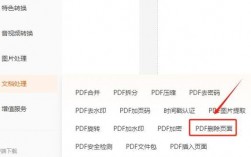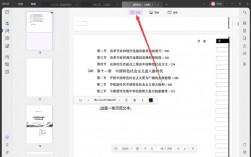制作电子章是一个涉及多个步骤和工具的过程,以下是详细的步骤和说明:
使用Word制作电子章
1、插入圆形:打开Word文档,点击“插入”菜单中的“形状”,选择“椭圆”并按住Shift键绘制一个正圆。

2、设置轮廓:选中圆形,点击右侧的“形状轮廓”按钮,选择“红色”,并调整线条粗细。
3、添加文字:点击“插入”菜单中的“文本框”,在圆形中插入横向文本框,输入印章名称,并设置字体颜色为红色。
4、添加五角星:点击“插入”菜单中的“形状”,选择“五角星”并填充红色,放置在圆形中间位置。
5、调整位置:拖动文本框和五角星,调整它们在圆形中的位置,确保布局合理。
6、保存图片:将制作好的电子章截图保存为图片格式,建议使用PNG格式以保持透明背景。
使用专业软件制作电子章
1、Adobe Acrobat:通过“工具”菜单中的“数字签名”功能创建和应用电子签章。
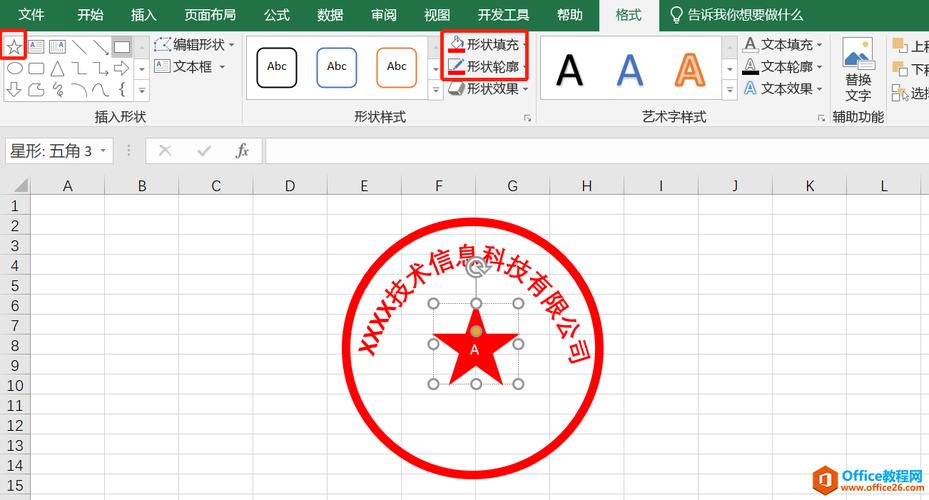
2、图像编辑软件(如Photoshop):绘制圆形印章,添加文字和图案,保存为PNG格式并插入电子文件。
3、手机应用(如印章大师):在智能手机上创建和应用电子印章,方便移动办公。
注意事项
1、法律效力:确保电子印章具有法律效力,特别是在涉及合同等重要文件时。
2、安全性:保护电子印章的安全,避免未经授权的使用或篡改。
3、兼容性:确保电子印章在不同平台和软件中都能正常使用。
常见问题解答
1、如何将纸质印章转换为电子版?:可以使用扫描仪将纸质印章扫描为电子图片,然后使用图像处理软件进行编辑和调整。
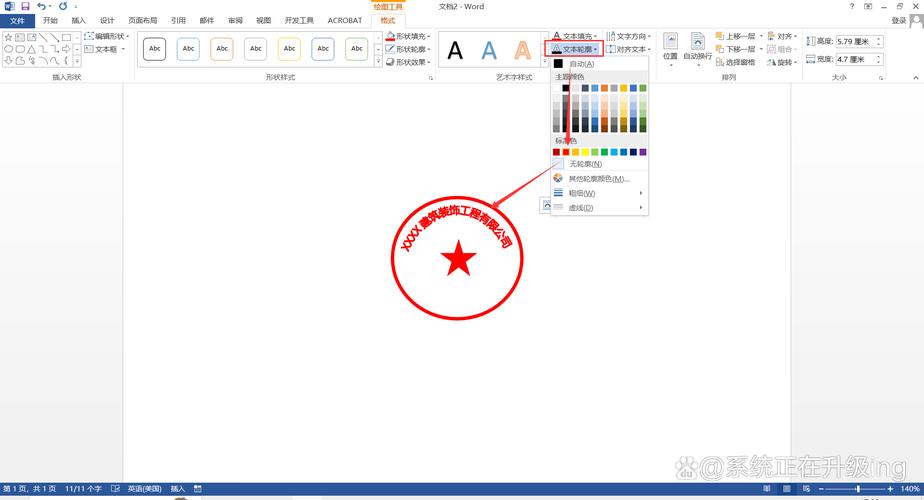
2、如何确保电子印章的大小一致?:在制作电子印章时,可以设置固定的分辨率(如192dpi),以确保印章大小与实体印章一致。
3、如何在Word中快速插入电子印章?:可以将常用的电子印章图片保存到剪贴板或指定文件夹中,以便在Word中快速插入。
制作电子章的方法多种多样,可以根据个人需求和实际情况选择合适的工具和方法,也需要注意电子印章的法律效力和安全性问题。